WordPressテーマ「SWELL」のレビュー記事です。
- SWELLって評判が良いみたいだけど、本当なのかな?
- SWELLはちょっと高いから、買って失敗したくないな…
- ブログ初心者だけど、SWELLを使いこなせるか心配だな…
こんなお悩みがあるなら、本記事を読むことで解決できます。
\ 知りたい情報に飛べるよ /
こんにちは。かずよしといいます。2010年からWordPressでブログを書いてきました。これまでに10個以上のテーマを使った経験があり、自作したテーマでブログを運営していたこともあります。

この記事を書いた、かずよしです
800万ユーザー超えの情報サイト「WordPress超初心者講座」を管理・運営する人。ワードプレスの始め方や使い方を、初心者向けにやさしく解説します。
当ブログでは「SWELL」テーマを2022年5月から使い始めました。以前は「賢威」というテーマを使っていましたがSWELLがあまりに素晴らしいので乗り換えました!
当ブログ以外にも、複数のブログ・サイトでSWELLを利用しています。
そんな僕が、SWELLがオススメNo.1だと言いきる理由は、次の3つです。
- デザイン性が高いので、見栄えの良いブログを作れる
- 操作性が高くて使いやすいので、記事をサクサク書ける
- 頻繁にアップデートされるので、安心してブログ運営できる
WordPressのテーマを後から変更するのは、たいへん苦労します。記事をたくさん書いた後ともなれば、テーマ移行に膨大な手間がかかってしまいます。
本気でブログに取り組むなら、高品質なテーマをなるべく早く導入しておくのが理想的です。
\ ブログを本気でやるなら /

- デザイン性が高い
- 機能性が高い
- 表示スピードが速い
- 更新頻度が高い
- 初心者にも使いやすい
- 情報が多い
- ブログが楽しくなる
- 料金がやや高い
- 機能が多すぎて使いこなせない
- デザインが被りやすい
SWELLのダウンロードは下記URLから
https://swell-theme.com/
WordPressテーマ「SWELL」とは?
SWELLは、株式会社LOOSが販売しているWordPressテーマです。
カスタマイズ性や機能性が高いテーマで、個人ブログだけでなく企業サイトなどにも利用されています。
| テーマ名 | WordPressテーマ「SWELL」 |
| 販売元 | 株式会社LOOS |
| 開発者 | 了さん(@ddryo_loos) |
| ライセンス | 100%GPL(複数のサイトで使える) |
| 価格 | ¥17,600(税込) |
| 支払い方法 | クレジットカード、バンドルカード(Visaプリペイドカード) |
| 公式サイトURL | https://swell-theme.com/ |
開発者の了さんは、SWELL以外にも以下のテーマやプラグインを開発されています。
- WordPressテーマ
- Arkhe
- WordPressプラグイン
- SEO SIMPLE PACK
- Useful Blocks
- ポチップ
WordPressテーマには「サブスク型(定額制)」の商品もありますが、SWELLは「買い切り型」です。
一度購入すれば、複数のブログ・サイトで使い回すことができます。
\ 支払いは1回きりでOK /
詳しい設定マニュアルがあるから、初心者にも安心♪
あなたがこの記事を読んでくれている理由。
それは「本当にSWELLを購入しても大丈夫なのか?」を知りたいからではないでしょうか。
SWELLに欠点はないのか?
どんなデメリットがあるのか?
気になりますよね。
SWELLのデメリット(悪い口コミ・評判)3つ
あまり良くない評判・口コミや、使用経験からわかったSWELLのデメリットは、上記3つです。
1つずつ解説します。
料金がやや高い
SWELLに切り替えている人が多い
— ぼじ@ブログはいつも試行錯誤 (@boji1248) December 27, 2023
気のせい?
やはりCocoonよりSWELLの方がいいのか?
使い勝手もいいと言うし・・
値段が高いし迷うなぁ#ブログ初心者さんと繋がりたい #ブログ仲間とつながりたい #ブログ
下表の通り、SWELLは他の人気テーマと比べてやや高めの価格設定になっています。
| SWELL | 17,600円 |
| AFFINGER6 | 14,800円 |
| SANGO | 14,800円 |
| THE・THOR | 16,280円 |
| JIN:R | 19,800円 |
(2023年1月時点。金額は税込)
しかし、他のテーマでは有料オプションが必要となるような機能もSWELLには標準搭載されているので、コスパは非常に良いです。
機能が多すぎて使いこなせない
SWELLの設定に手こずりまくりー。
— なおまーる腱鞘炎@ブロガー (@naomaruking) 2022年12月22日
ブロックエディターに慣れておくべきだったー。
早めに導入すべきだったー。
調べまくって先に進まないこの感じー。ブログはじめたての頃に似ているー。
デジャヴー。#ブログ #ブログ書け#ブログ仲間と繋がりたい#swell
他のテーマに比べて、SWELLはかなり機能が豊富です。
「設定項目が多すぎて使いこなせない」という声もあります。
なんとも贅沢なお悩みですが、そもそもテーマというものは全ての機能を使いこなす必要はないです。
あなたのブログに必要な機能だけを利用すればいいんです。
SWELLを導入した後に、どの機能を使えばいいか分からない場合は、この記事に戻ってきてください。
まずはおすすめの機能だけでも試してみましょう!
もしよければブックマークしておいてね
デザインが被りやすい
Swellとアフィンガー同時に購入して使ってみました。Swellは使いやすくて機能も充実。おしゃれで見た目もいいですよ!表示速度もまずまずで遅延表示機能も標準装備されてます。難点があるとしたらサイトを見た時、このサイトは「Swellだな!」とすぐ分かるところでしょうか。
— くみん@ブログで楽々月10万 (@kumin_ad) 2022年12月21日
すでに多くのブロガーさんがSWELLを利用しているので、デザインが被りがちです。
同じテーマを使っているということは、同じデザインパーツを使っているということ。
見た目がよく似たブログが増えてしまうのは、仕方ありません。
でも、SWELLはパーツごとに色や形状を変更できるなど、カスタマイズ性が高いです。
専門知識がなくても、工夫すれば独自のデザインでブログを運営することもできますよ。
\ デザインのカスタマイズが簡単! /
SWELLのメリット(良い口コミ・評判)7つ
良い評判・口コミや、使用経験からわかったSWELLのメリットは、上記の7つです。
デザイン性が高い
ブログ設定中。wordpressのテーマはSWELLを購入。何もしてないのにすでに素敵にみえて嬉しい😂#wordpress #SWELL #ブログ#ブログ初心者さんと繋がりたい
— よださん | ブログ🔰 | webライター🔰 (@yoda_san3) 2022年12月30日
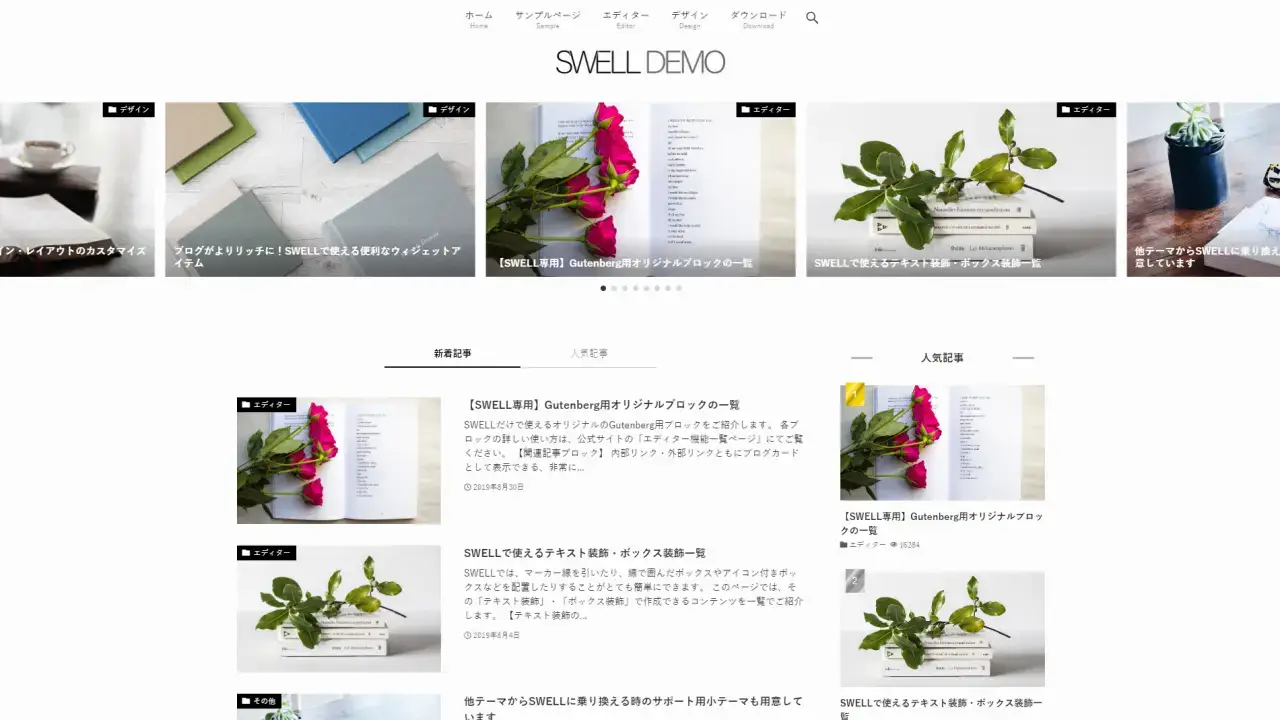
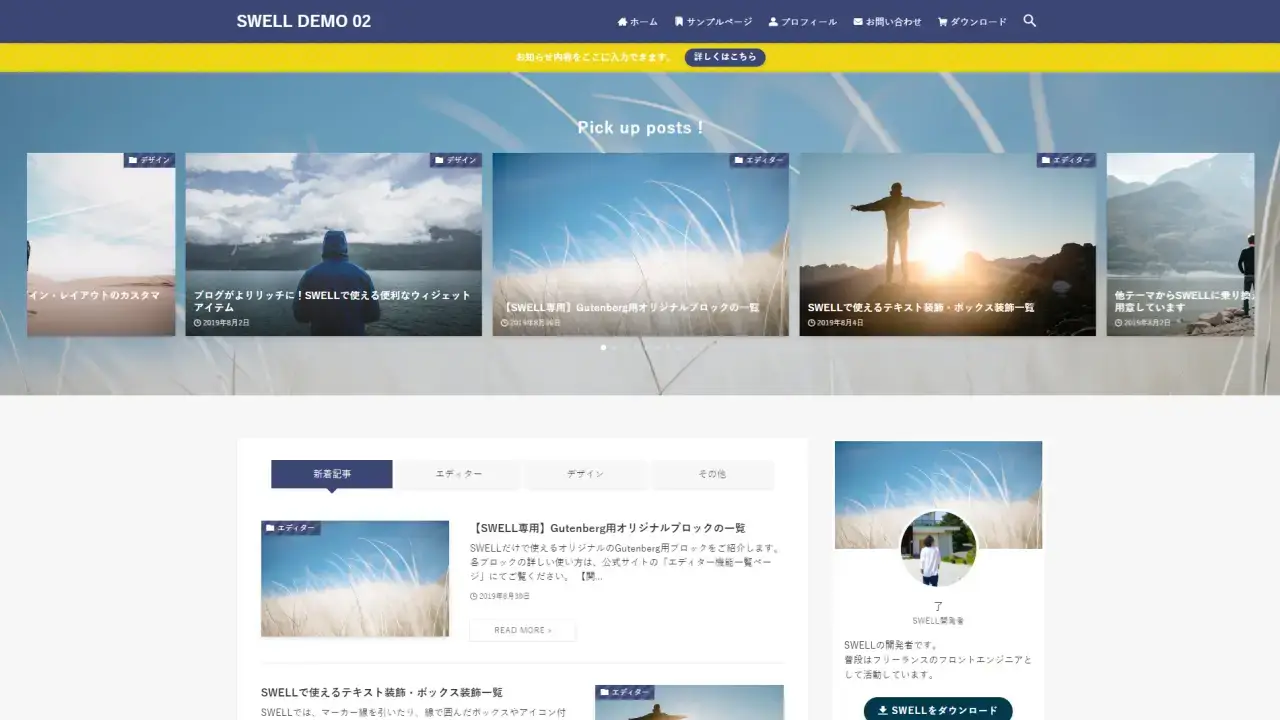
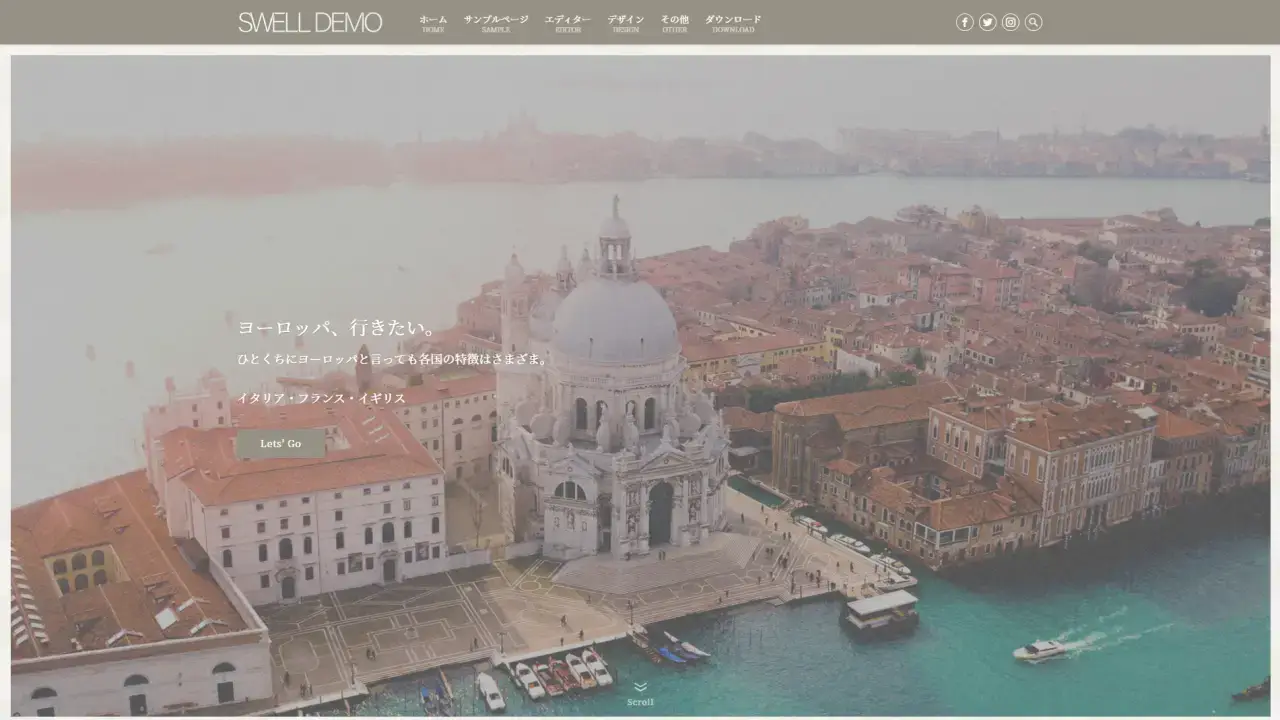
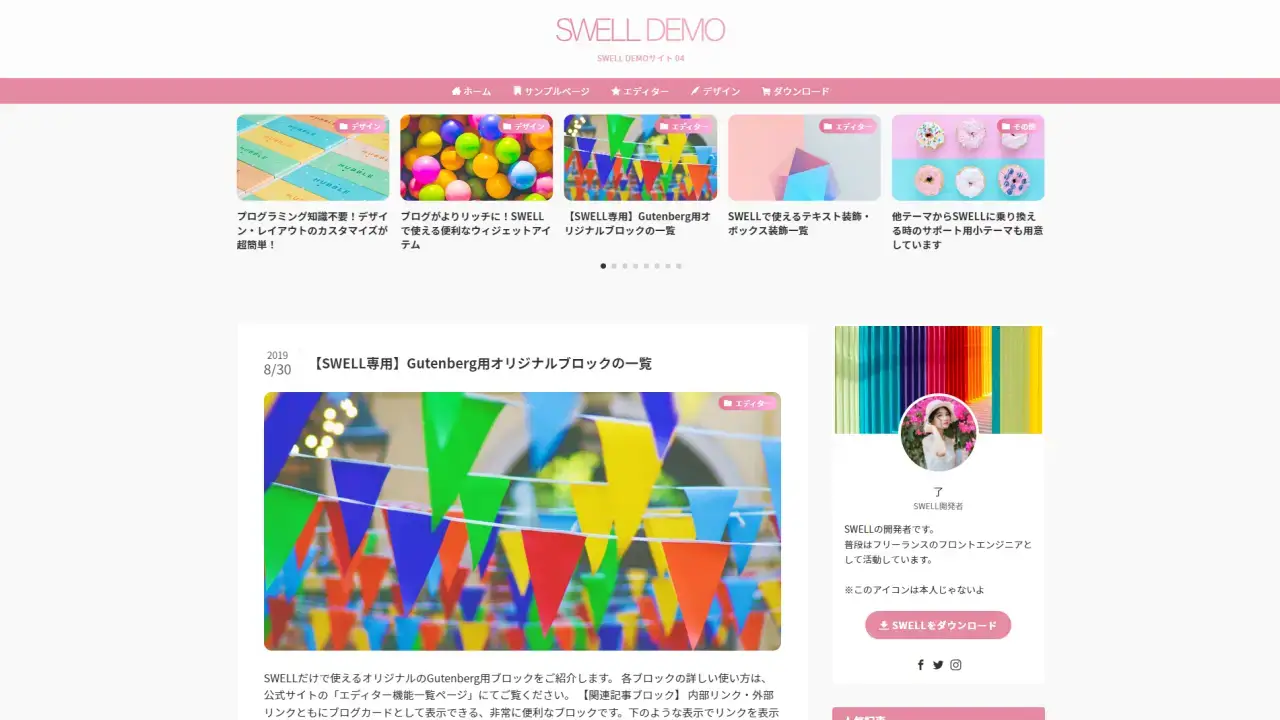
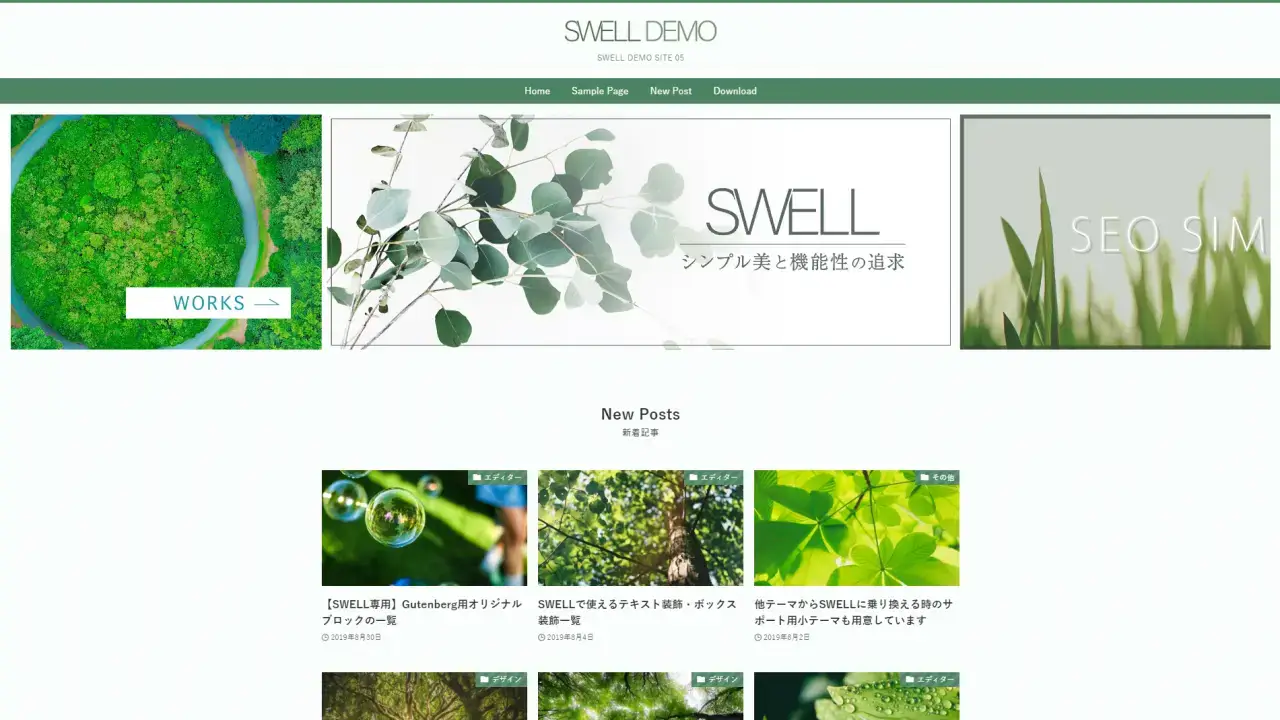
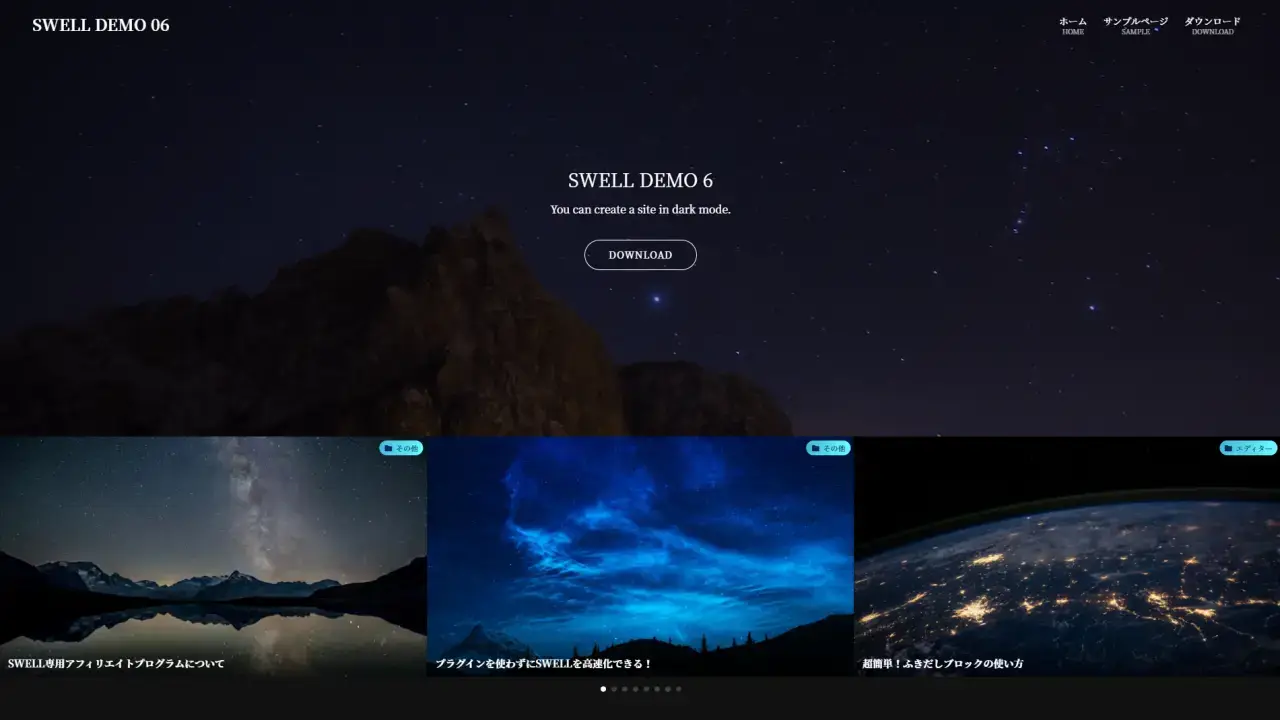
上の画像は、SWELL公式サイトで公開されている「デモサイト」のキャプチャです。
SWELLの購入者専用サイトでは、デモサイトと同じデザインに「着せ替え」できるデータが手に入ります。
また、簡単なクリック操作だけでカスタマイズできる機能も充実しているので、思い通りの配色やレイアウトに変更することも可能です。
SWELLを使えば、まるでプロのWebデザイナーさんに発注したかのような見栄えのいいブログに仕上がります。
いくらコンテンツの内容が素晴らしくても、見栄えが悪く、ごちゃごちゃしたデザインでは読者が離脱する可能性が高まります。でも、SWELLで書いた記事なら、そんな心配はいりません。
» SWELLのデモサイトを見る機能性が高い
SWELLを使って数日たったけど、今のところまったく問題ない。というか普通にブログ運営しててやりたいことは全部できますね。
— ブログをかくネコ (@blog_neko_) 2023年1月2日
逆にいろいろできてしまうので、機能を使いすぎてダサくなってしまうのに注意。例えばあらゆるボックス装飾を使ってしまい統一感のない見た目になるとか。シンプルが基本っす
デメリットのところでも書きましたが、SWELLはかなり多機能です。
上記は、SWELLに搭載されているオススメ機能の一部です。
これら全てプラグイン無しで使えるのが、SWELLのすごいところです。
機能が豊富なSWELLなら、プラグインの導入が必要最小限で済むので、安定したブログ運営ができます。
» 推奨プラグインと非推奨・不要・注意すべきプラグインについて表示スピードが速い
swellを使って1番驚いたのが、ページの表示速度がはえー!!
— エムエム@バス運転手 (@MMRWS36) 2022年12月9日
使うテーマによってこんなに変わるんですねー
もっと早くswellをつかえばよかったと思う今日この頃#ブログ仲間と繋がりたい#ブログ書け
SWELLには、ブログの表示速度を高速化するための「キャッシュ」や「遅延読み込み」などの機能が標準搭載されています。
ブログの表示を高速化することで、どんな良いことがあるのでしょうか?
主なメリットは、次の2つです。
- ブログ読者が快適に記事を読むことができる
- SEO(検索順位を上げるための対策)に効果がある
SWELLの開発者は、見やすいデザインだけでなくSEOにもこだわっています。
とりわけ、表示速度の向上に注力しています。
2021年には、WordPress高速化の専門家と顧問契約を締結。
プロの技術やノウハウが組み込まれているので、他のテーマをしのぐ表示速度が出るんです。
更新頻度が高い
SWELLのアップデートのスピード感がすごい
— hirochan (@777hirochanpon) 2022年3月30日
SWELLは、ほぼ毎月アップデートが実施されています。こんなに更新が繰り返されるのは、テーマとしては異例です。
WordPressテーマは、以下の目的でアップデート(新バージョンの公開)が実施されることがあります。
- 新しい機能の追加
- 不具合の修正
- セキュリティの改善
頻繁にアップデートが行われるテーマなら、
安全・快適にブログを続けられますね
SWELLの魅力の1つが、アップデート時にユーザーの要望を反映してくれる場合があること。
購入者限定フォーラムから「新機能の追加」や「仕様の改善」などを要望することができます。
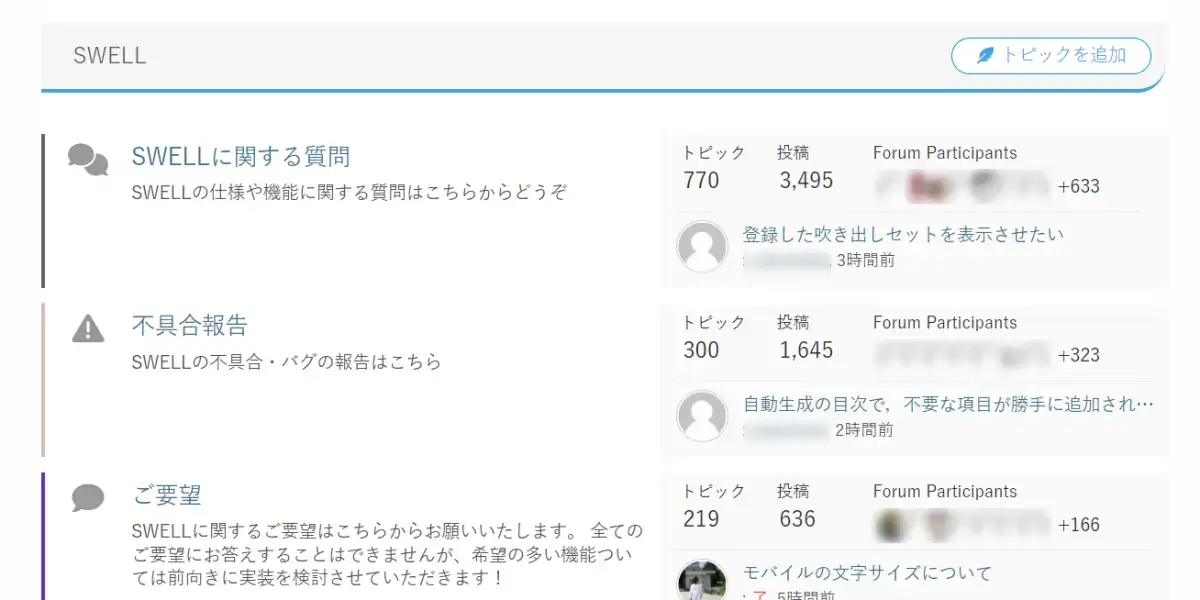
\ あなたの要望が採用されるかも?! /
頻繁にアップデートされるからセキュリティも安心!
初心者にも使いやすい
WordPressのテーマ 「SWELL」は分かり易く使いやすいテーマで記事を増やすことに集中できる。「ゴールドブログ」は手間が掛かるけど柔軟に対応できてだいたい思い通りになる。
— らいっち (@k_saku_rai) March 14, 2024
ただ文章を入力するだけなら、どんなテーマでも使い心地に差はありません。
しかし、記事をより読みやすく工夫できるかどうかは、テーマによって大きく違います。
デザインスキルやプログラミングの知識がなければ実現できないような装飾やレイアウトも、SWELLならクリックするだけでOK。ブログ初心者でも直感的に操作できるので、記事をサクサク書くことができます。
» SWELLで使える「ボックス装飾」一覧情報が多い
新ブログテーマ選びに結局3日ほど掛かりました😆
— かややよ@雑記ブロガー (@kayayayo) 2023年1月2日
最終的に「SWELL」を選びました❗
ブログを運営していると何かしら壁にブチあたるので、利用者が多くて情報共有の場が賑わっているテーマが安心できます💫#ブログ#ブログ仲間と繋がりたい #SWELL pic.twitter.com/yQwsFCV2KZ
「初めて使うテーマだけど、ちゃんと使いこなせるかな?」と心配になりますよね。
だいじょうぶ。利用者の多いSWELLは色んな情報源があるので、分からないこともすぐ解決できます。
- 公式マニュアル
- 会員専用フォーラム
- テーマ利用者のコミュニティ
- SWELLユーザーのブログ記事 など
不明な点の解決策は、上記の順に探していくのがオススメ。
まずは信頼性の最も高い、公式サイト「SWELLの設定マニュアル」を読んでみましょう。
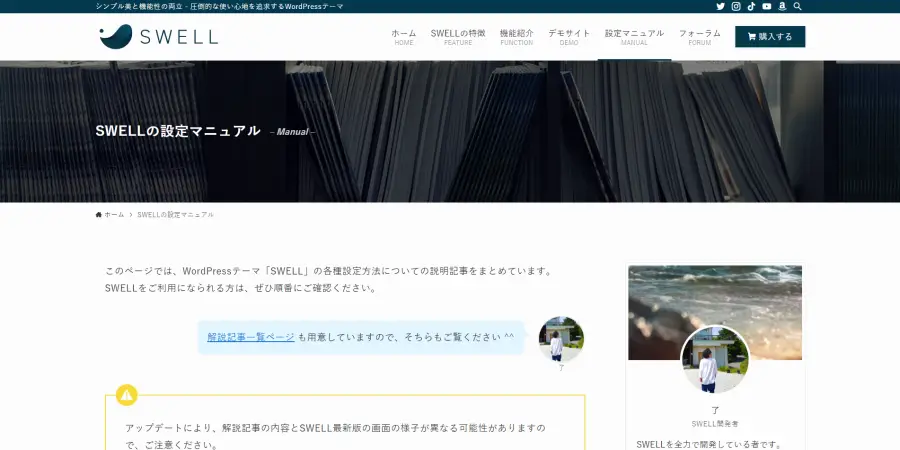
それでも解決しないなら「会員専用フォーラム」に行き、似た悩みを持つ人がいないかチェックしてみてください。該当がなければ、思い切って質問してみてください。
また、Discordというツールを使った「コミュニティ」も用意されています。ここでも質問を受け付けているので利用するといいですね。
» SWELLの設定マニュアルブログが楽しくなる
興味本位で導入したswellを触るのが楽しすぎたからなんか記事書こうってなったけど、基本は活動記録が主になりそう💭
— 晴🌷skeb募集中 (@HaruHuyuno) March 19, 2024
直感的な操作で記事をサクサク書けて、思い通りの外観に仕上げることができる…
SWELLを使い始めたことで、ブログが楽しくなったとの声も多いです。
「ブログを楽しむ」のは、とても大事なことだと思っています。
書き手の思いは、読み手にも伝わるからです。
嫌々ながらに書いた記事は、誰にも刺さりません。
ブログが楽しくなるSWELLを使えば、あなたの思いや熱意が届きやすくなりますよ。
\ ブログがもっと楽しくなる /
SWELLのおすすめ機能8選
SWELLは独自の機能がたくさんありすぎるので、全てを紹介しきれません…
中でもとくにオススメの機能を、8つ選んでみました。
機能名をクリックすると、説明にジャンプします
| スタイル | テキスト系のブロック全体を装飾できる |
| ふきだし | 文章を会話風に書くことができる |
| ステップ | 作業手順などを順序ごとに分かりやすく書ける |
| リッチカラム | 標準機能「カラム」ブロックの進化版 |
| 関連記事 | おしゃれなブログカードを作成できる |
| ボックスメニュー | アイコンとテキストを組み合わせたメニューを作成できる |
| SWELLボタン | 綺麗なボタンリンクを簡単に作成できる |
| 広告タグ | アフィリエイトなどの広告リンクを表示・管理できる |
スタイル
「スタイル」は、段落やリストなどのテキスト系ブロックに対して装飾を加えられる機能です。
下の図は、段落ブロックで利用できるスタイルの例です。
2023年1月時点で、32種類も使うことができます。
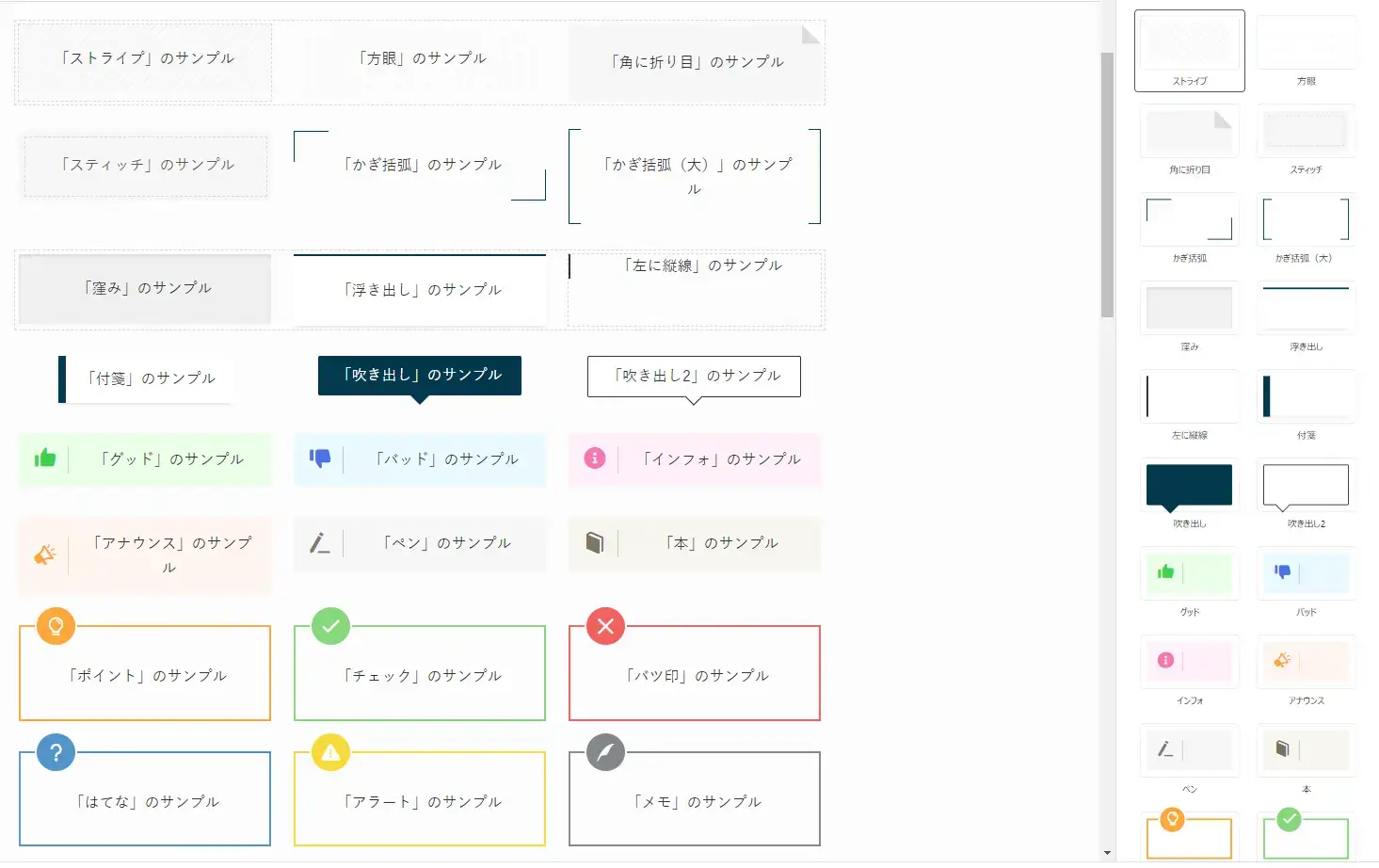
1つの記事で何十種類ものスタイルを使ってしまうと、かえって読みづらくなってしまいます。
とくに重要な部分だけ装飾するようにしましょう。
ふきだし
「ふきだし」は、キャラクターが会話をしているかのように装飾できる機能です。
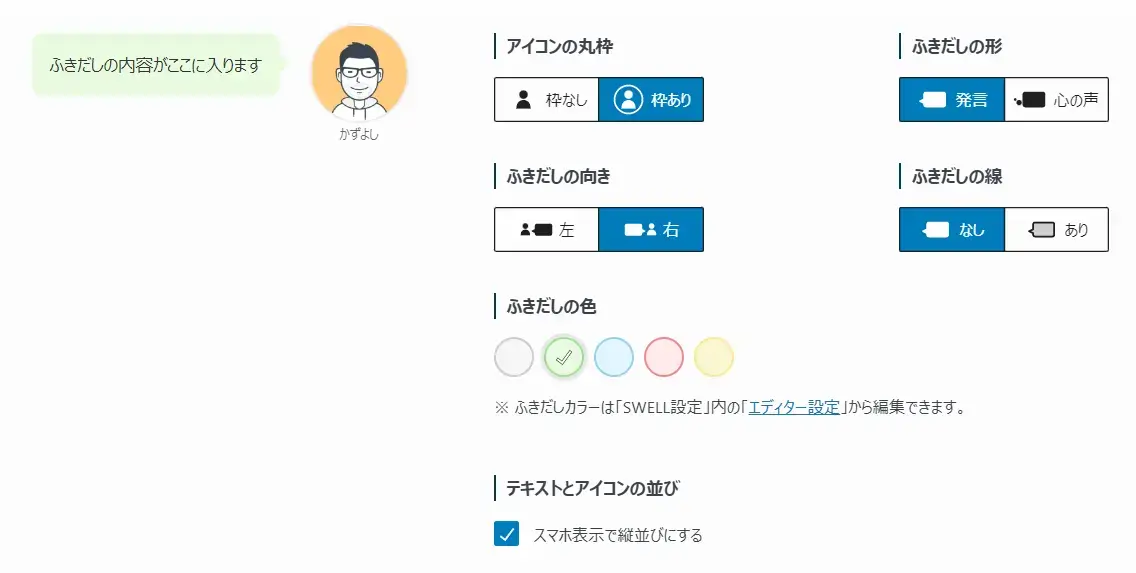
アイコンの枠、ふきだしの形や向き、ふきだし線の有無や色など、細かい設定も簡単にできます。
吹き出しを使って語りかけるように書くと親近感を得やすくなりますね
文章が長くなってしまったり、同じ文末が続いてしまったりするとき、「ふきだし」を入れるだけで記事の読みやすさがガラッと変わりますよ。
ステップ
「ステップ」は、作業手順などを順序ごとに説明するときに便利な機能です。

3種類のスタイルから選ぶことができます。
始まりの番号に、任意の数値を指定することもできますよ。
ステップブロックの使用例は、本記事の「SWELLの導入方法」で確認できます。
リッチカラム
「カラム」とは、ブロックを横並びに表示させる機能のこと。
WordPressの標準機能に「カラム」ブロックがありますが、「リッチカラム」はさらに機能が充実しています。
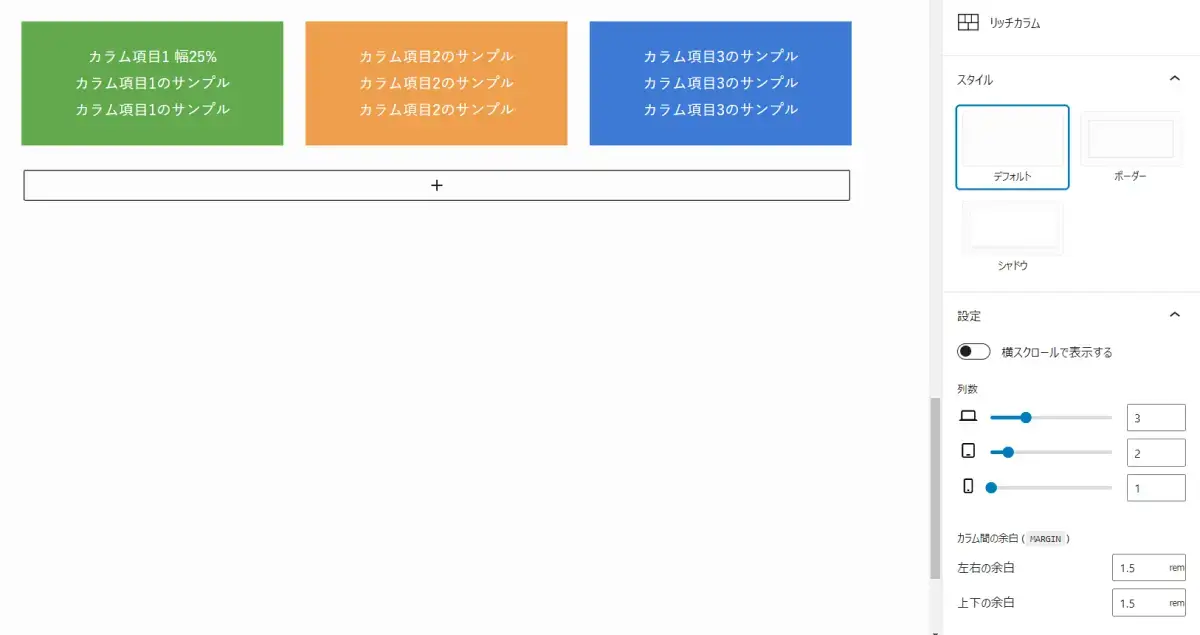
リッチカラムでは、次の設定をすることができます。
- カラム数(列数)をデバイスごとに変更できる
- 各カラムの横幅をデバイスごとに変更できる
- 各カラムの余白を設定できる
- カラム間の余白を設定できる
- 横スクロールできる
横スクロール機能については、公式ページの動画でチェックしてみてください。
»【SWELL – ver. 2.6.3 アップデート情報】関連記事
「関連記事」ブロックを使うと、おしゃれなブログカードを簡単に作成できます。
内部リンク、外部リンクのどちらにも対応しています。
下のブログカードは、実際に「関連記事」ブロックで作っています。

画像や抜粋文を非表示にすることも可能です。
ボックスメニュー
「ボックスメニュー」は、画像アイコンとテキストを組み合わせたメニューを作成できる機能です。
この記事で表示させている下記のページ内リンクも、ボックスメニュー機能で作成しています。
\ 知りたい情報に飛べるよ /
あらかじめ用意されているアイコンを利用できるほか、自分で用意した画像を表示することもできます。
SWELLボタン
WordPressの標準機能にも「ボタン」ブロックはありますが、「SWELLボタン」はさらにカスタマイズ性が高い機能です。
SWELLボタンの使用例
\ ボタンにマウスカーソルを合わせてみて /
アイコンも表示できるよ
文字サイズも変えられるよ
ボタンサイズも変えられるよ
スタイルの選択やサイズの変更はもちろん、クリック率の計測をすることもできます。
アフィリエイトリンクも簡単に貼り付けできて、とても便利です。
広告タグ
「広告タグ」は、ブログ内で表示させる広告を管理するための機能です。
一度登録した広告タグは、ブログ内の複数の場所で呼び出すことができます。
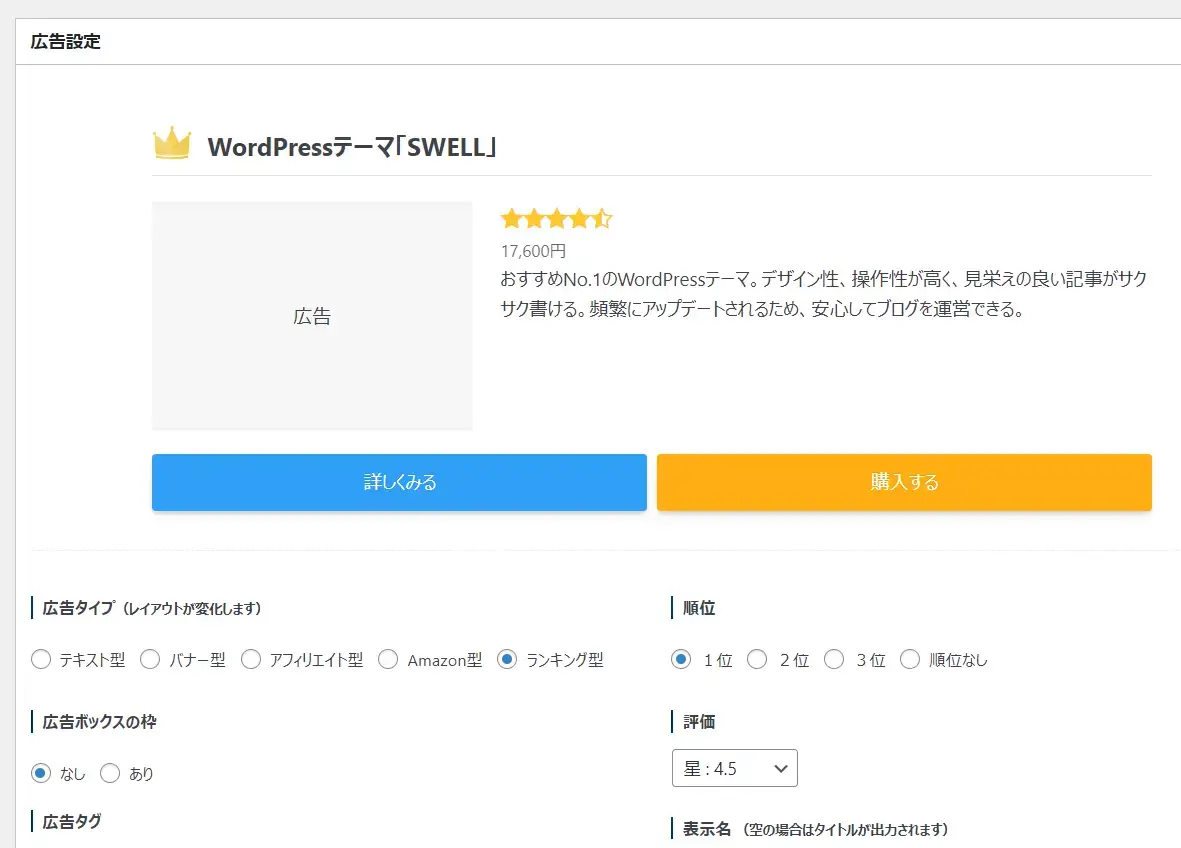
登録した広告は、クリック率を計測することも可能。
「広告タグ」はブログを収益化するうえで、なくてはならない超便利な機能です。
\ ブログの収益化に最適 /
SWELLを使ってみた体験談と本音レビュー
2010年にWordPressを始めて、10個以上のテーマを使ってきました。
その中でSWELLは間違いなくNo.1のテーマです。
お世辞でもなんでもなく、こんなに使いやすくて理想的なテーマに出会ったことがありません。
とにかく使いやすい
SWELLが使いやすい理由は、ブロックエディタに最適化されているからです。
SWELLでは、独自の機能「SWELLブロック」や「スタイル」が豊富に用意されています。簡単な操作で、さまざまなパーツを記事の中に組み込むことができるんです。
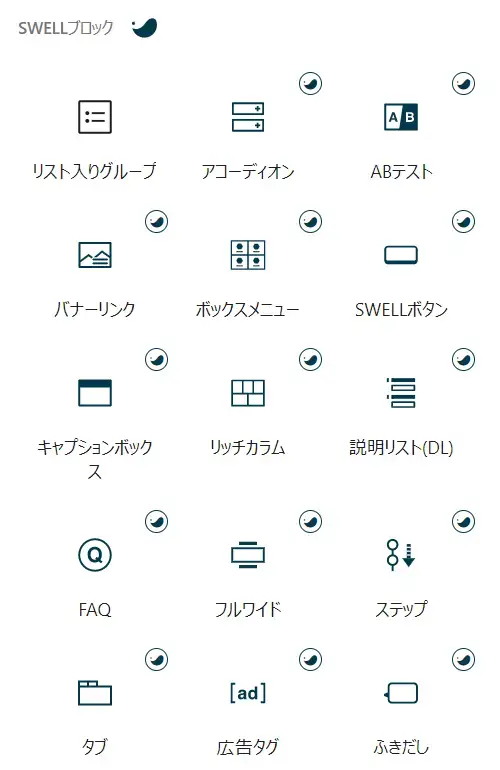
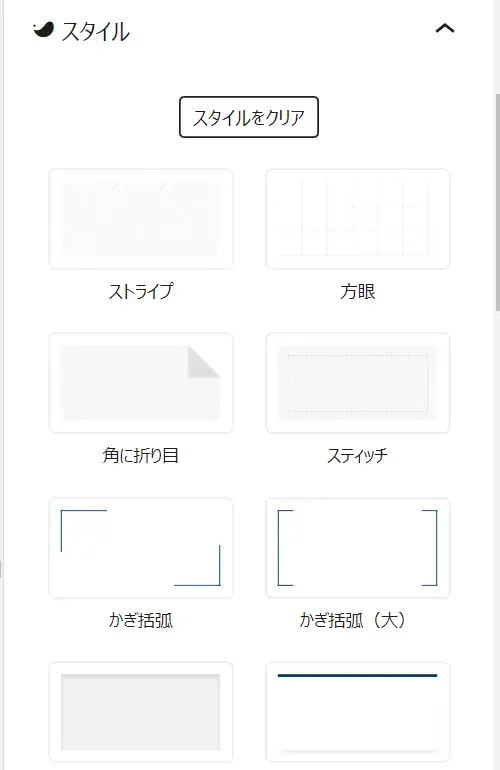
通常、このようなパーツを使うには、プラグインを追加したり、プログラミング言語を自分で書いたりする必要があります。
以前の僕は、プログラムを書いてデザインパーツを入れていました
なので、装飾するだけでも結構な手間がかかっていたんです…
SWELLを導入してからは、その手間から一気に解放!
記事をサクサク書けるようになり、大幅な時間短縮ができています。
更新頻度が高いから安心できる
SWELLは、開発者によって頻繁にアップデートが実施されています。
このことは、WordPressを安心して使うために重要なポイントなんです。
どういうことか、簡単に説明しますね。
WordPress本体は、大掛かりなバージョンアップが定期的に実施されます。そのときに新しい機能が追加されたり、仕様が変更になったりすると、テーマが正常に機能しなくなる場合があります。
開発者があまり誠実でないテーマを使っていたら、上記のような不具合が生じても放置されてしまうかもしれません。
最悪の場合、ブログを一時的に停止して、新しいテーマに移行しなければなりません。こうなると、膨大な時間のロスになります。
SWELLの開発者は小さな不具合にもいち早く対応し、新しいバージョンを次々に公開しています。
だから安心してブログを続けていけるんですね。
ここまで、SWELLの特徴、機能、体験談を紹介しました。
話をまとめると、以下の理由からSWELLは最もオススメできるWordPressテーマと言えます。
- デザイン性が高いので、見栄えの良いブログを作れる
- 操作性が高くて使いやすいので、記事をサクサク書ける
- 頻繁にアップデートされるので、安心してブログ運営できる
\ おすすめNo.1 /
最高品質のテーマを今すぐゲット!
SWELLの導入方法
SWELLをブログで使えるようにするには、以下の手順が必要です。
1. SWELL公式サイトでテーマを購入する
SWELLを購入するには、以下のどちらかが必要です。
- クレジットカード
- バンドルカード(Visaプリペイドカード)
利用規約に同意の上、「SWELLを購入する」ボタンをクリックします。
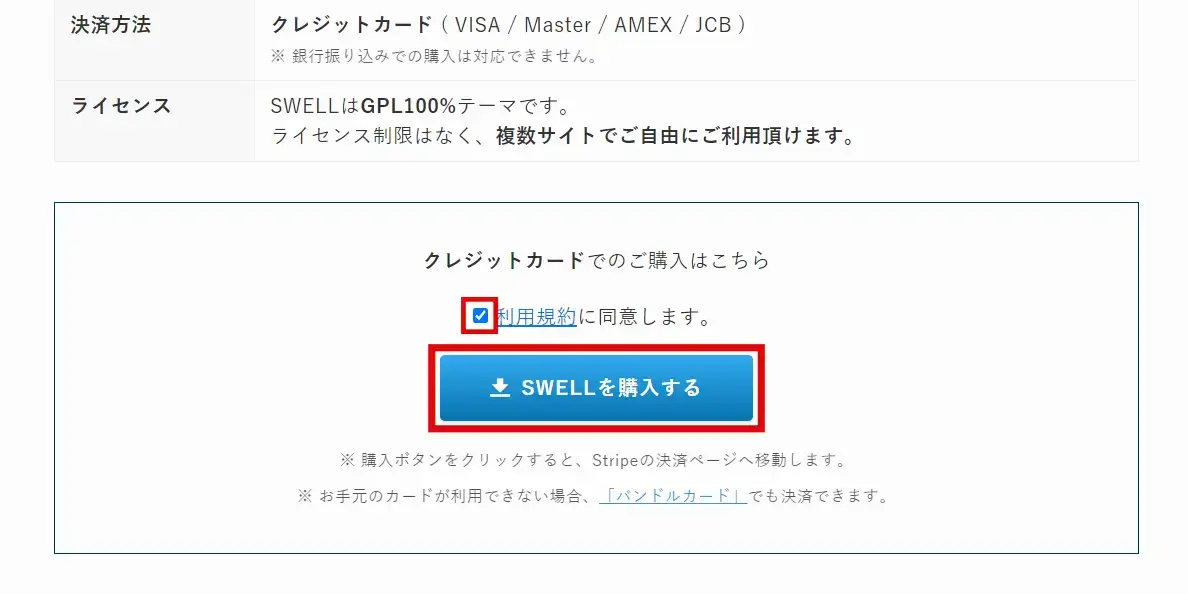
必要事項を入力し、「支払う」ボタンをクリックします。
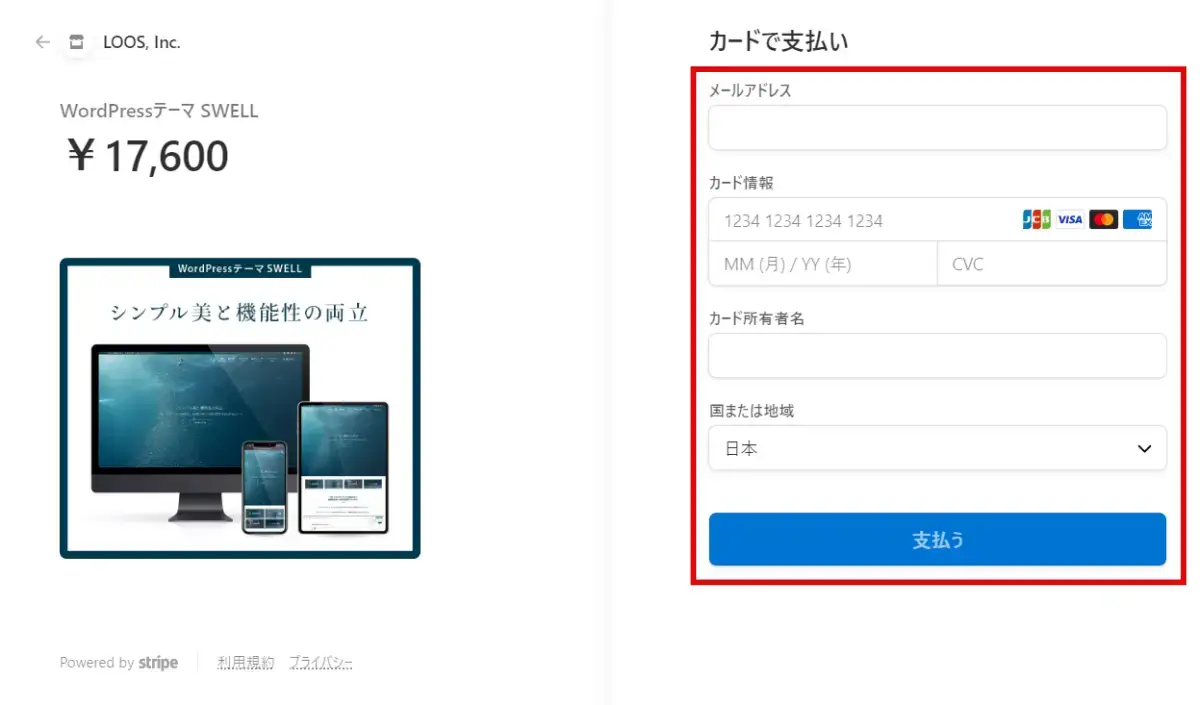
決済が完了すると、登録したメールアドレス宛てに自動返信メールが届きます。
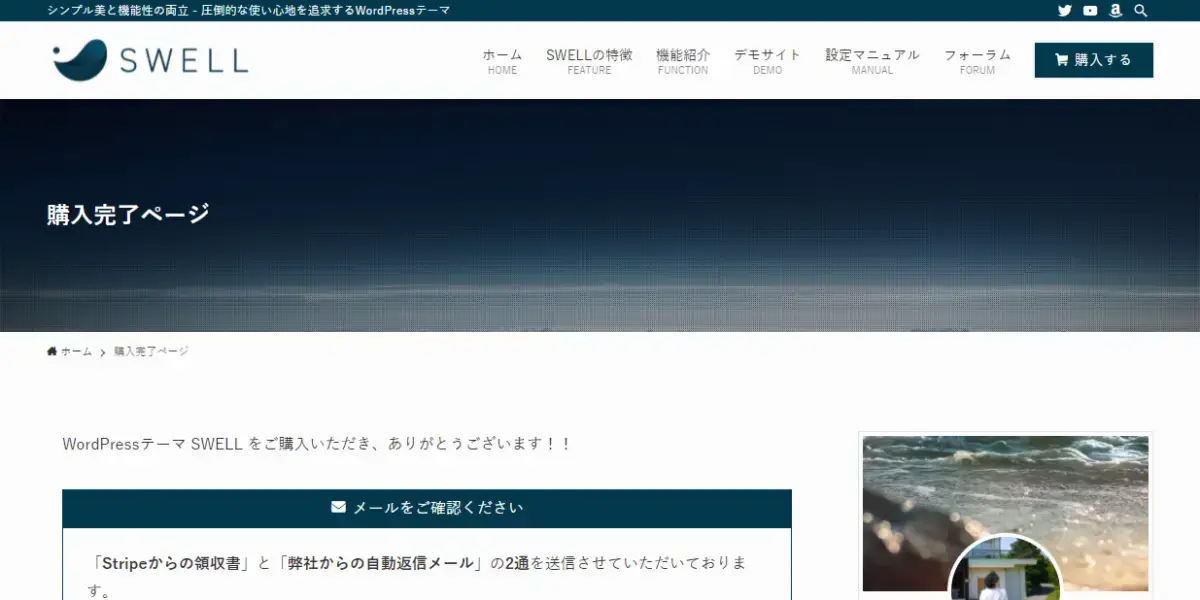
2. 会員サイトに登録する
SWELLユーザー限定の会員サイト「SWELLERS’」に登録します。
- ユーザー認証(テーマの自動アップデートが可能になる)
- フォーラムの利用(質問や不具合報告が可能になる)
- 製品のダウンロード(親テーマ、子テーマ、着せ替えデータなどを入手できる)
「ユーザー名」「メールアドレス」「パスワード」を入力するだけなので簡単です。
» SWELLERS’の会員登録ページ

3. テーマをダウンロードする
会員登録が完了したら、マイページから「SWELL本体 最新版」と「子テーマ」をダウンロードします。
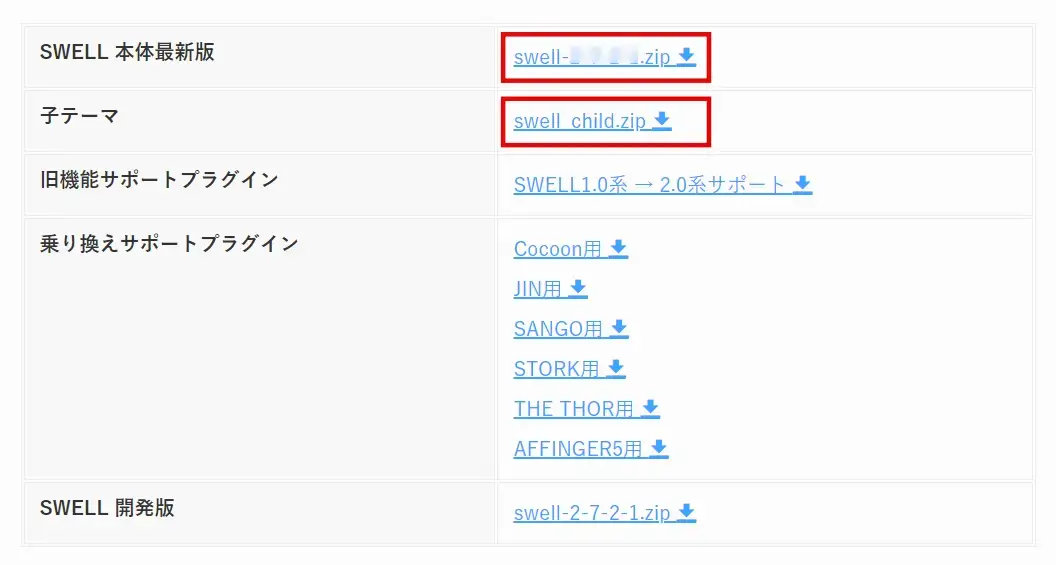
上記の意味がよくわからない場合は、流し読みでOKです!
4. テーマをインストールする
「SWELL本体」と「子テーマ」を、WordPress管理画面でインストールします。
WordPress管理画面メニューの「外観」をクリックすると、テーマ一覧画面が表示されます。
画面上部の「新規追加」ボタンをクリックします。

「テーマのアップロード」ボタンをクリックします。

「ファイルを選択」ボタンをクリックしてSWELL本体(swell-x.x.x.x.zip)を選択し、「今すぐインストール」ボタンをクリックします。
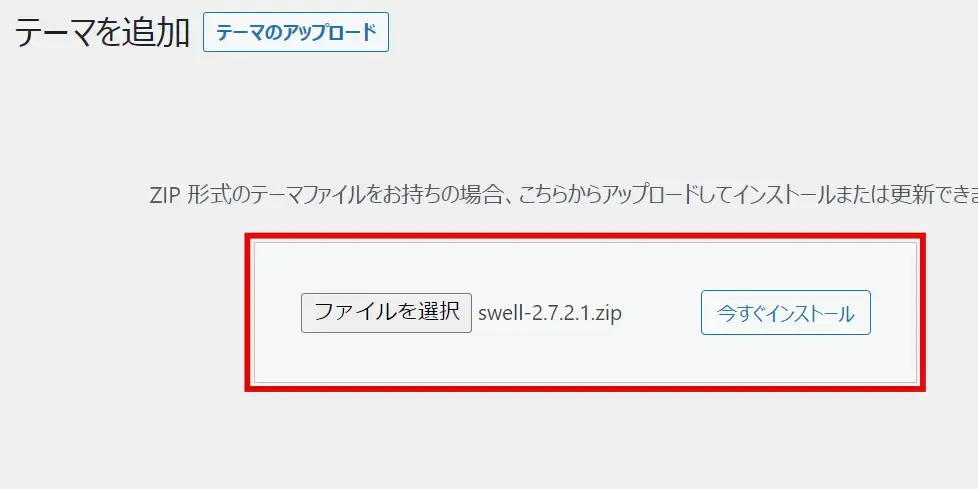
STEP4-2と同様の手順で子テーマ(swell_child.zip)をインストールして、「有効化」をクリックします。
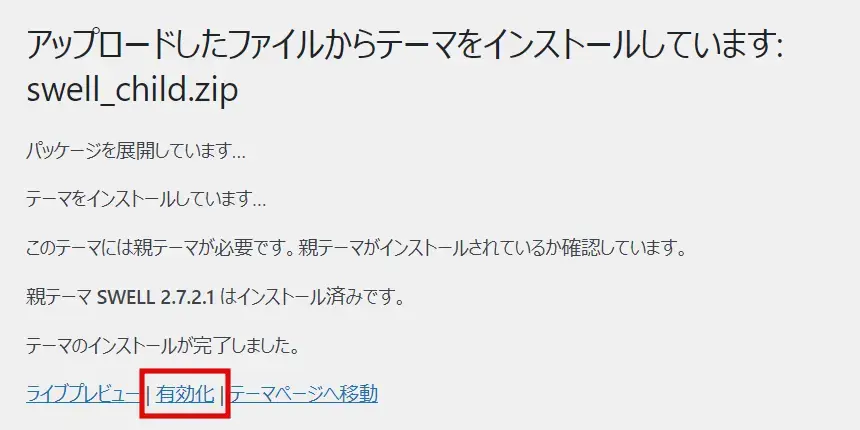
「SWELL CHILD」が有効になっていれば、インストール完了です。

5. ユーザー認証をする
SWELLをインストールすると、下のような警告画面が表示されます。
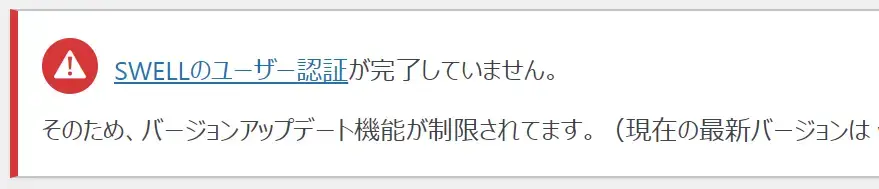
アップデートの制限を解除するには、下記公式マニュアルを参考にユーザー認証を実行してください。
» SWELLのユーザー認証を行う手順SWELLはこんな人にオススメ
下記に1つでも当てはまるなら、SWELLの購入をオススメします!
- 専門知識はないけどデザイン性の高いブログを作りたい人
- 記事をスピーディーに書き上げたい人
- ブログを書くことで収益化したい人
- 会社やお店のホームページを運用したい人
\ あなたにオススメ /
SWELLをオススメできない人
下記に当てはまるなら、SWELLは購入しないほうがいいです…
- テーマにお金をかけたくない人
- 本気でブログに取り組む意志がない人
SWELLレビューのまとめ
WordPressのテーマ選びで大切なポイントは、下記3つです。
- デザイン性が高く、カスタマイズもしやすいテーマ
- 機能性が高く、サクサク記事を書けるテーマ
- 更新頻度が高く、安心してブログを続けられるテーマ
SWELLは、上記3つを高いレベルで満たしています。
WordPressを12年以上使っていますが、こんなに優れたテーマを見たことがありません。
ブログに本気で取り組むなら、早めに高品質なテーマを導入することが大事です。
なぜなら、記事をたくさん書いた後にテーマを変更するのは大変な手間と時間がかかるからです。
最高品質のテーマ「SWELL」を使えば、次のような嬉しい未来が待っていますよ!
- カスタマイズに時間を取られないから、記事を書くことに集中できる
- 機能性が高いから、記事を書くスピードが上がる
- 頻繁にアップデートされるから、安心してブログを続けられる
- SEOに強いから、検索エンジンからの集客がしやすい
\ 今が最安値 /
割引セール等の実施予定はナシ。逆に値上げされる可能性はアリ。
つまり、買い時は今!







